Como forçar iPhone ou iPad a mostrar a versão desktop de um site
Aprenda a habilitar a versão desktop padrão em iPhones e iPads pelo próprio navegador
Aprenda a habilitar a versão desktop padrão em iPhones e iPads pelo próprio navegador
Apesar de alguns sites funcionarem bem em dispositivos móveis, como celulares e tablets, por vezes precisamos acessar recursos restritos apenas à versão padrão. Abrir um site num iPhone e iPad é quase certeza de carregar uma visualização adaptada para o mobile de uma loja virtual, por exemplo. Por isso, veja como navegar na versão desktop de sites, mesmo usando um aparelho da Apple.
1. Abra o navegador Safari no seu iPhone ou iPad;
2. Digite a url, na barra de endereços, de algum site que deseja visualizar a versão desktop e toque para ir;
3. Aguarde até que o site carregue. Agora, toque e segure o dedo sobre o ícone para atualizar a página (localizado no canto superior direito do navegador) por alguns segundos;
4. Na caixa que abrir, toque sobre a opção “Versão para Computador” que aparecer;
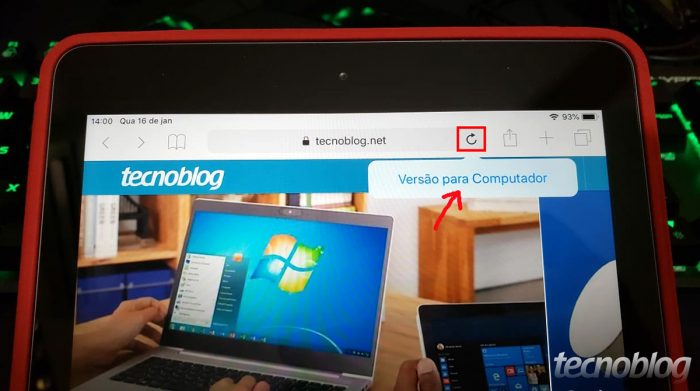
5. Aguarde até que o site seja recarregado. Quando terminar, você já estará navegando na versão desktop e completa do site.
Importante: aparentemente, o recurso funciona somente ao abrir um site no Safari. No teste do Tecnoblog, não foi possível reproduzir os mesmos passos em outros navegadores, como Chrome ou Firefox, por exemplo. Vale ressaltar, também, que o passo a passo acima vale tanto para iPhone quanto iPad.
Algumas pessoas podem, ainda, ter uma certa resistência a sites mobile. Especialmente por considerá-los “incompletos”. Diferentemente do início um tanto problemático de todo esse processo, quando os sites começaram a mobilizar suas páginas, hoje em dia, de maneira geral, as versões mobile estão melhor otimizadas para o uso ágil e com navegação mais intuitiva. Isso pode ser um facilitador na correria do dia a dia, quando nem sempre se tem um computador a mãos.